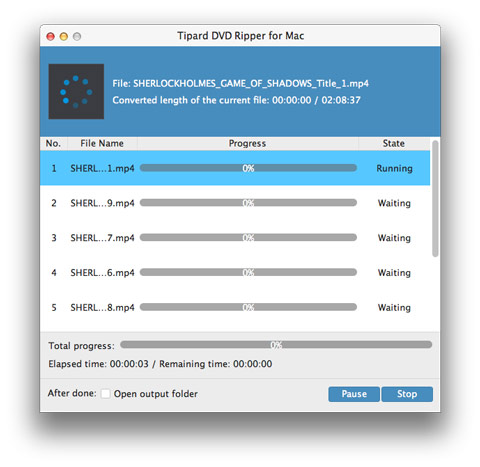Sådan konverteres DVD til H.264 med DVD Ripper til Mac

DVD Specifikationer
DVD står for Digital Versatile / Video Disc, og DVDR står for DVD Recordable og DVDRW. Dvd kan gemmes i lang tid, så folk normalt optager deres bryllup eller ferie video til dvd til hukommelse, så det er vigtigt at vælge en bedre Mac DVD Ripper. Hvis du er bekendt med almindelige lyd- / musik-cd'er eller almindelige dvd-video-diske, så ved du, hvordan en dvd-optagelses dvd kan se ud.
1. DVD-R var det første DVD-optagelsesformat udgivet, der var kompatibelt med frittstående DVD-afspillere. Og det er et format, der ikke kan omskrives, og det er kompatibelt med ca. 93% af alle DVD-afspillere og de fleste DVD-ROM'er.
2. DVD-RW er et omskriveligt format, og det er kompatibelt med ca. 80% af alle DVD-afspillere og de fleste DVD-ROM'er.
3. DVD-R og DVD-RW understøtter single side 4.37 GiB * DVD'er og dobbeltsidede 8.75 GiB * DVD'er.
4. DVD + R DL eller kaldet DVD + R9 er en Dual Layer-skrivbar DVD + R. De to lagede diske kan holde 7.95 GiB * (kaldet DVD-9) og dobbeltsidede dobbeltsider 15.9 * GiB (kaldet dvd-18).
5. DVD-RAM har de bedste optagelsesfunktioner, men den er ikke kompatibel med de fleste DVD-ROM-drev og DVD-Video-afspillere. Tænk mere på det som en flytbar harddisk. DVD-RAM bruges normalt i nogle DVD-optagere.
Det anbefales at bruge DVD Ripper til Mac-software.
OS-support: Mac OS X 10.5 eller nyere (understøtter stærkt macOS Monterey)
Hardwarekrav: 512MB RAM, Super VGA (800 × 600) opløsning, 16-bit grafikkort eller højere
Forberedelse: Download og installer DVD Ripper til Mac, og dobbeltklik derefter på softwaren for at åbne hovedgrænsefladen.
Indlæse dvd-filer
Indsæt en dvd-disk eller en mappe, du vil konvertere, ved at klikke på "Indlæs DVD Rom" / "Indlæs DVD-mappe" / "Indlæs IFO-filer" i rullemenuen "Fil".
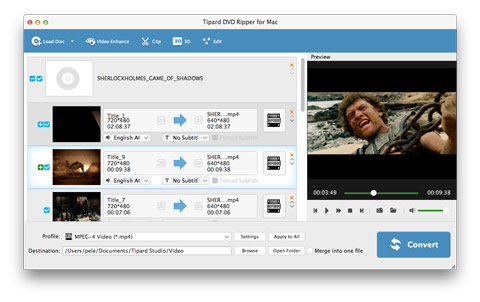
Tilpas videoer med kraftige redigeringsfunktioner
Med den bedste dvd ripping software kan du nemt redigere alle DVD-filer til at oprette personlige videoer som trimning, beskæring og tilføjelse af vandmærke.
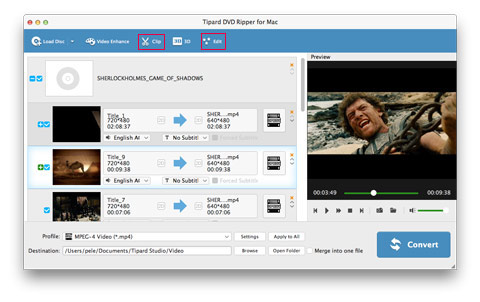
Vælg output H.264 format
Baseret på de formater, der understøttes af dine bærbare enheder, kan du vælge outputformatet for filmen fra kolonnen "Profil" og indstille destinationsmappen som H.264-format. Du har også lov til at vælge dit foretrukne lydspor og undertekst til din video.
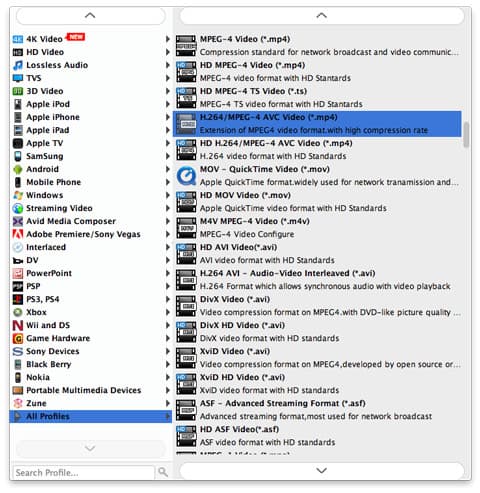
Indstilling af videoen
Detaljerede video- og lydindstillinger leveres af denne Mac DVD Ripper, som du kan justere, f.eks. Videoenkoder, billedfrekvens, opløsning, bitrate og lydkoder, kanaler, bithastighed, prøvefrekvens osv. Endnu mere kan du indtaste dine egne parametre og vælg foretrukket billedforhold. Den godt tilpassede profil kan gemmes som "Brugerdefineret" til senere brug.
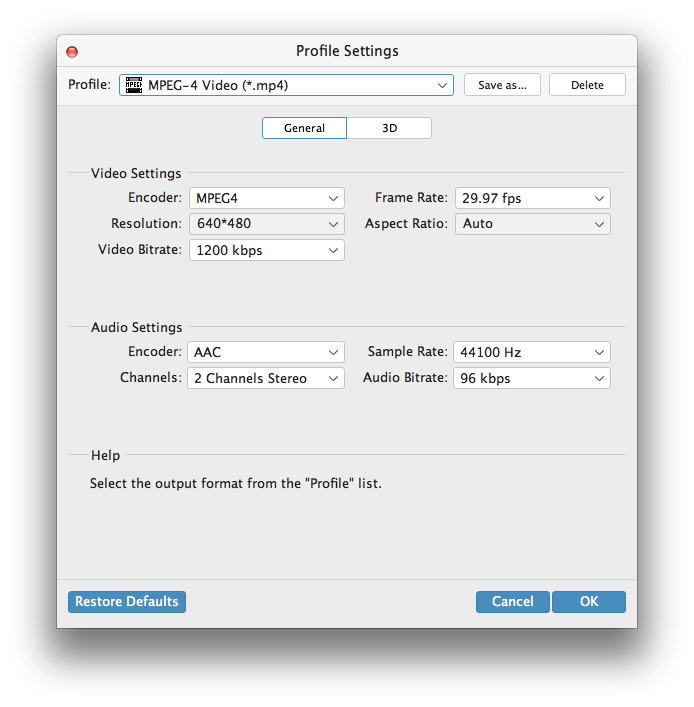
Begynd at konvertere DVD til H.264
Bare for at klikke på "konverter" billedknappen for at begynde at rippe DVD til H.264 på Mac. Efter konvertering kan du få din video med H.264 format.